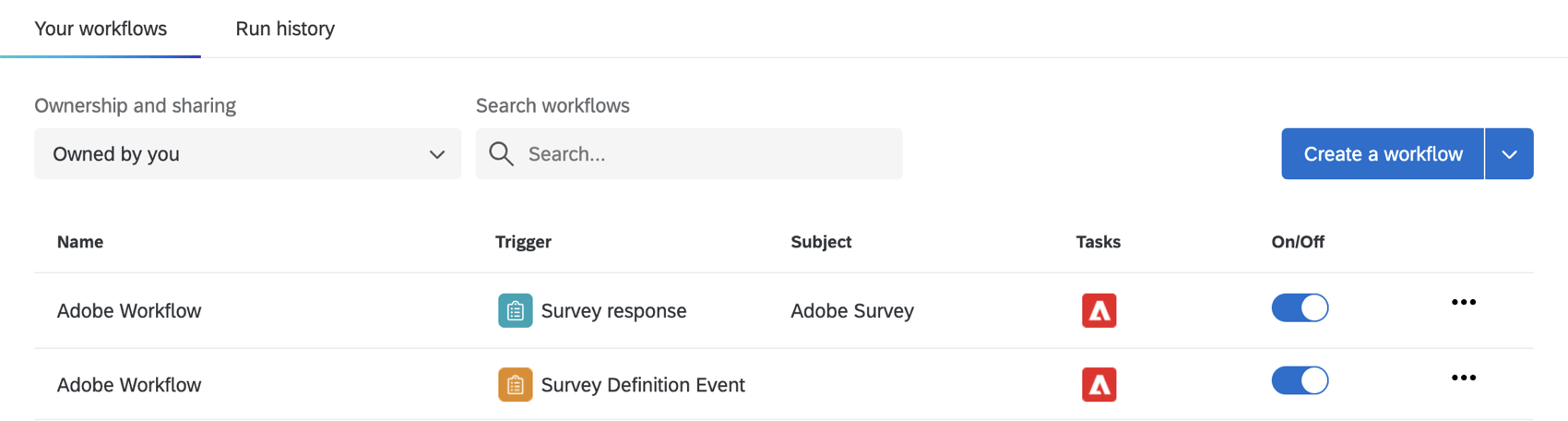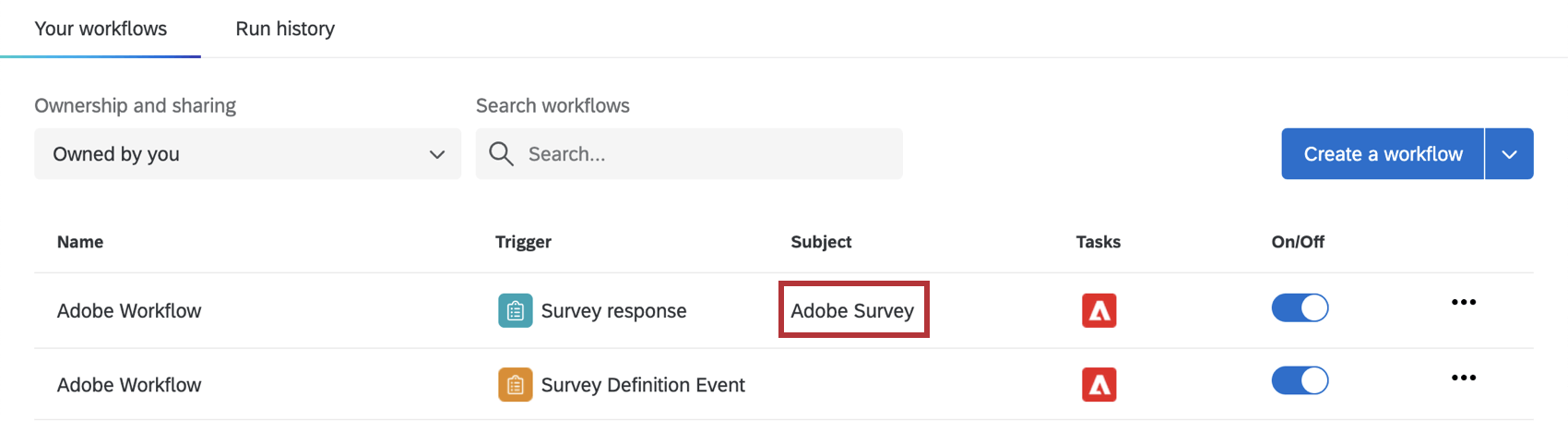Guida alla migrazione di Adobe Analytics
Informazioni sulla migrazione di Adobe Analytics
SUPPORTO QUALICS Website Feedback supporta attualmente un’estensione a due vie con Adobe Analytics, che consente sia la destinazione delle intercettazioni in base alle variabili di Adobe Analytics, sia lo scambio dei dati di Qualtrics con Adobe.
L’estensione per l’invio dei dati di Qualtrics ad Adobe è attualmente basata sulla tecnologia Adobe data connector. Adobe ha annunciato la fine del ciclo di vita della tecnologia dei connettori di dati per le estensioni, a partire dal 1° agosto 2021. Mentre non è possibile creare nuovi connettori di dati dopo il 1° agosto, i connettori di dati esistenti continueranno a funzionare almeno fino al 31 dicembre. Questo interesserà solo i sondaggi che attualmente inviano i dati di Qualtrics ad Adobe. Questo non influisce sulle integrazioni che acquisiscono i dati Adobe dai siti web a Qualtrics.
Qualtrics ha sviluppato una nuova estensione di Adobe Analytics utilizzando i flussi di lavoro, che contiene due nuove attività che invieranno i dati di Qualtrics ad Adobe:
- Attività di classificazione: Questa attività consente agli utenti di caricare i campi del sondaggio nella suite di report Adobe a scopo di mappatura. Questa attività viene eseguita ogni volta che viene pubblicato un sondaggio.
- Attività di caricamento dei dati: Questa attività invia i dati delle risposte alla suite di report Adobe. Questa attività verrà eseguita ogni volta che viene inviata una risposta al sondaggio.
Nell’ambito della migrazione, Qualtrics creerà automaticamente i flussi di lavoro di cui sopra per ogni sondaggio attualmente abilitato alla sincronizzazione dei dati di Adobe Analytics e con risposte Adobe. Gli utenti dovranno configurare solo una piccola serie di campi, come le informazioni di autenticità e gli ID di Adobe.
Flussi di lavoro creati automaticamente
Come parte della migrazione, Qualtrics ha creato automaticamente due nuovi flussi di lavoro Adobe per tutti i sondaggi esistenti che attualmente utilizzano un connettore dati per inviare i dati delle risposte ad Adobe. Per abilitare questi flussi di lavoro, gli utenti dovranno inserire le informazioni di autenticità Adobe. Finché non si immettono queste informazioni di autenticatore, la pagina Flussi di lavoro visualizzerà flussi di lavoro incompleti.
Attivazione della nuova integrazione di Adobe Analytics
Per attivare la nuova integrazione Adobe analytics, è necessario attivare entrambi i nuovi flussi di lavoro generati da QUALTRrics.
- Passare alla pagina Flussi di lavoro.
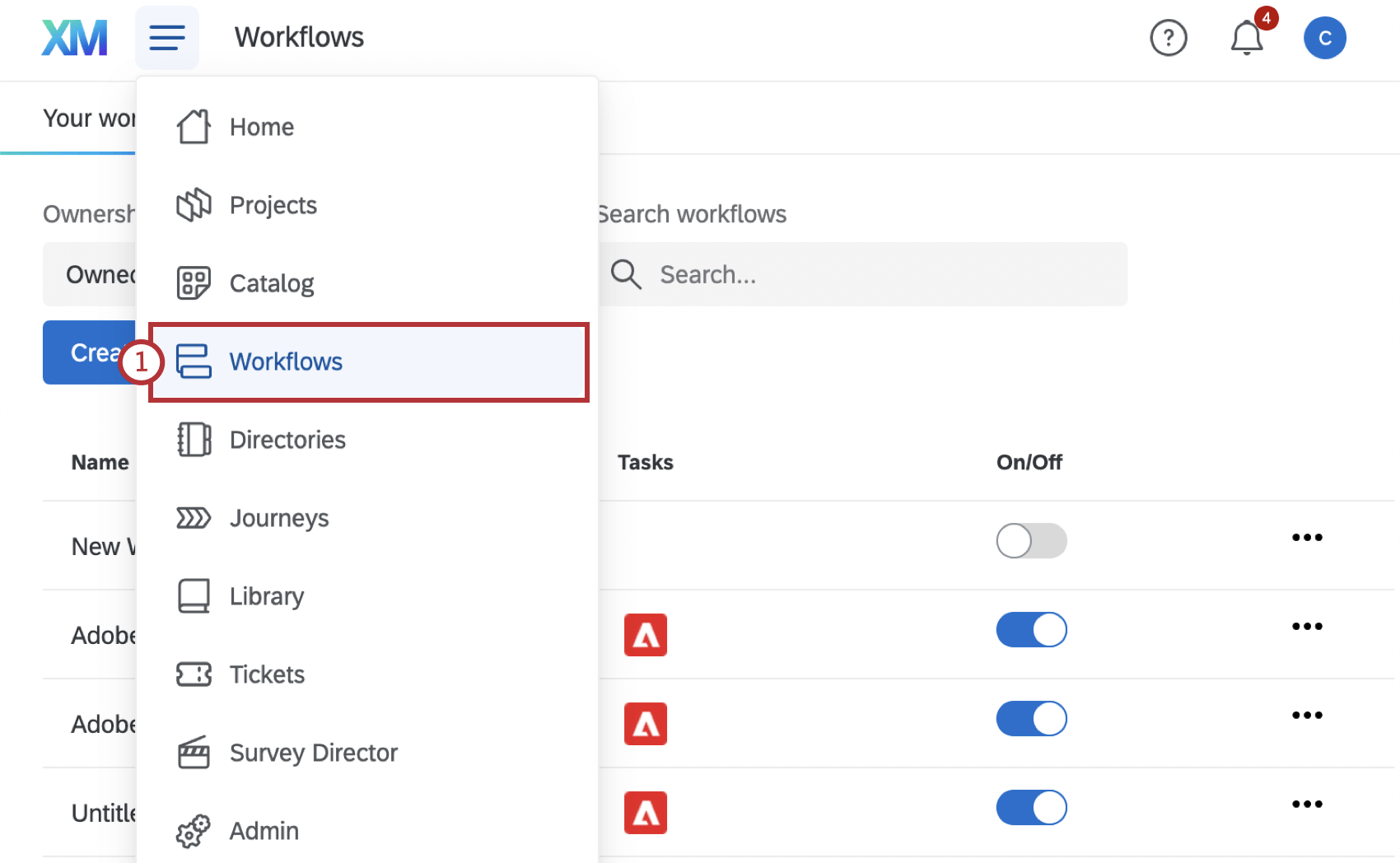
- Cliccate sul flusso di lavoro “Definizione del sondaggio” creato da Qualtrics.
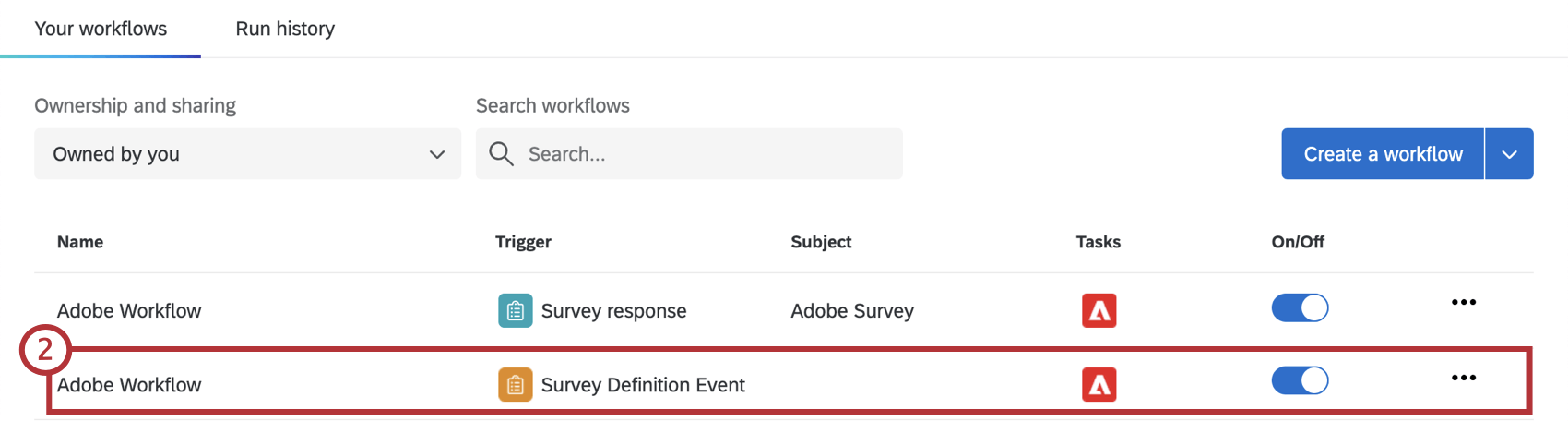 Consiglio Q: fare clic su Istruzioni passo-passo nell’angolo in alto a destra per visualizzare queste istruzioni durante la creazione del flusso di lavoro.
Consiglio Q: fare clic su Istruzioni passo-passo nell’angolo in alto a destra per visualizzare queste istruzioni durante la creazione del flusso di lavoro. - Scegliere se avviare il flusso di lavoro quando il sondaggio è attivato, chiuso o pubblicato.
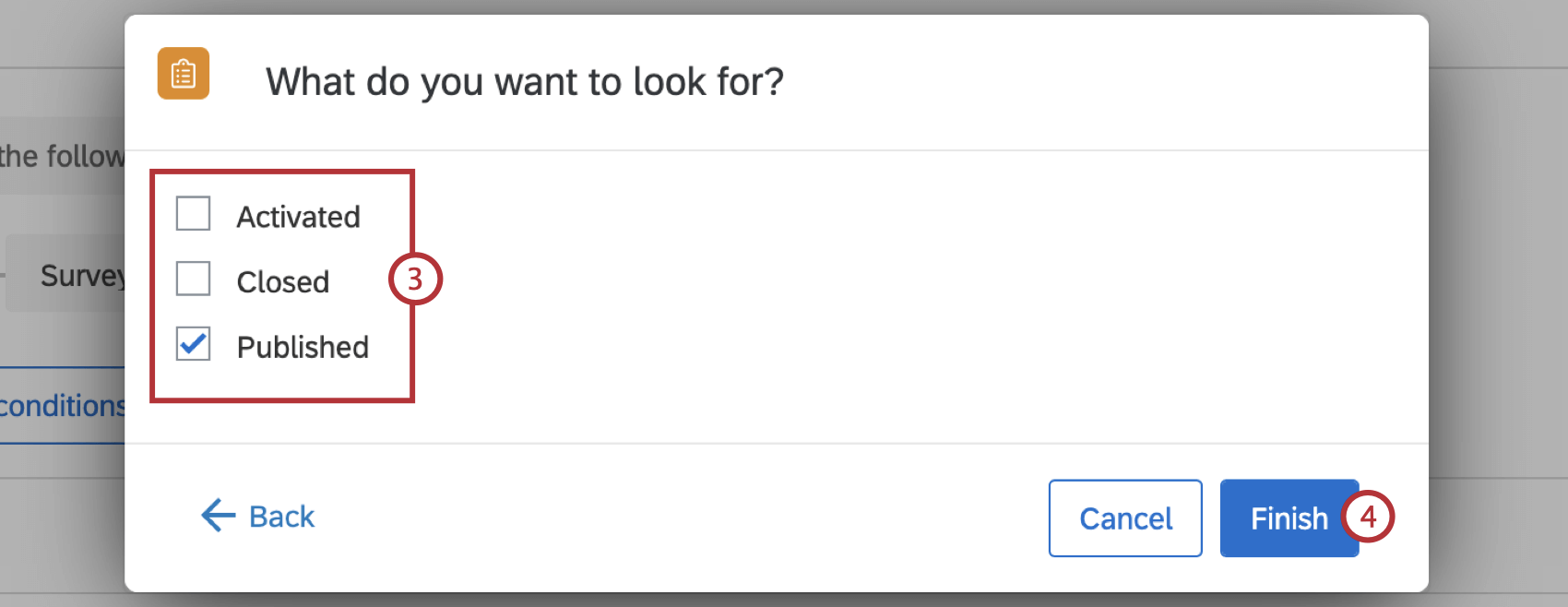 Consiglio Q: Qualtrics consiglia di avviare questo flusso di lavoro solo quando il sondaggio viene pubblicato.
Consiglio Q: Qualtrics consiglia di avviare questo flusso di lavoro solo quando il sondaggio viene pubblicato. - Fare clic su Fine.
- Le condizioni del flusso di lavoro saranno configurate automaticamente per avviare il flusso di lavoro solo quando l’ID Sondaggio corrisponde al progetto di sondaggio corretto. Fare clic su Modifica condizioni se si desidera apportare ulteriori modifiche. Per ulteriori informazioni sulla creazione e la regolazione delle condizioni, vedere Creazione di condizioni.
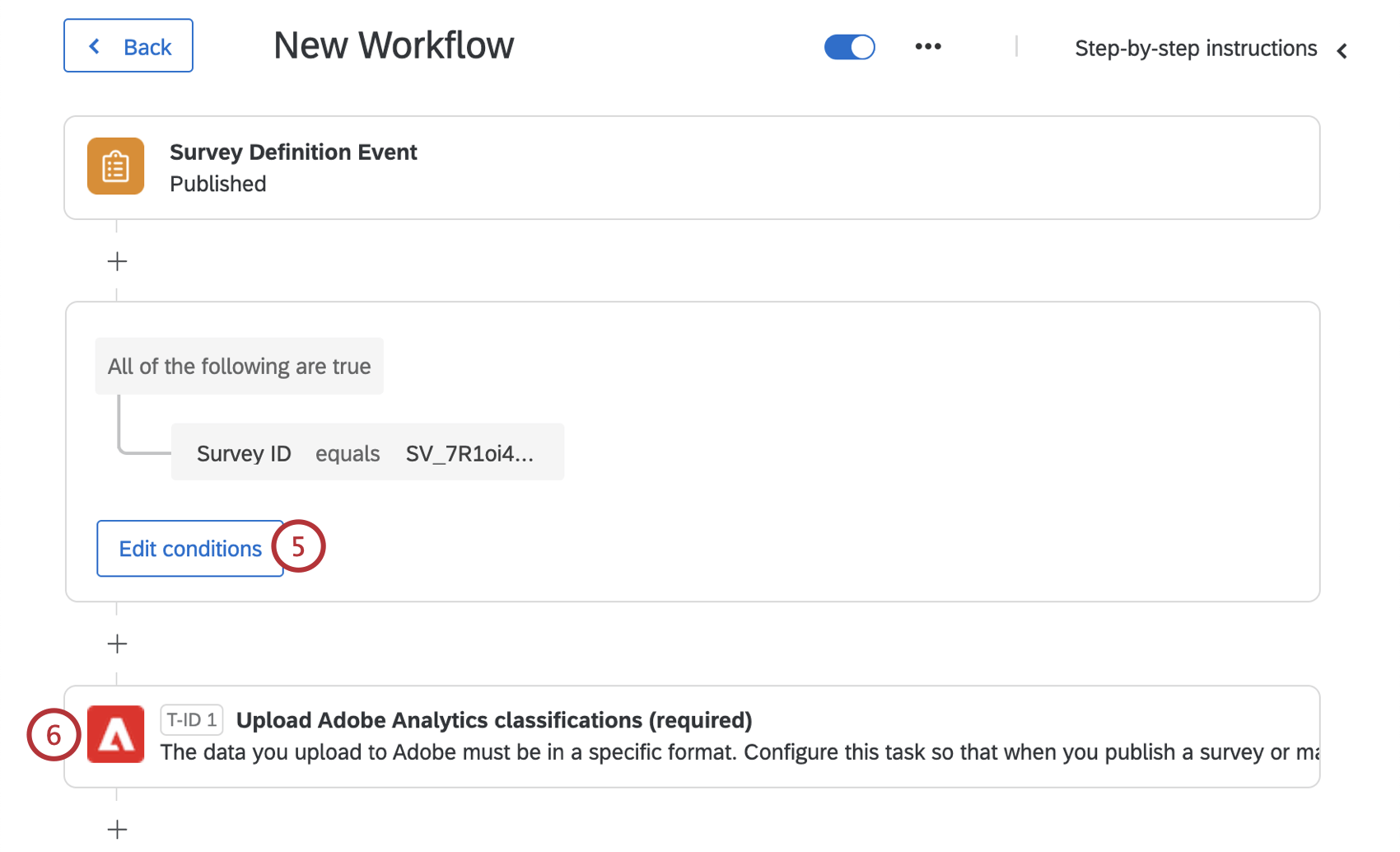
- Selezionare l’attività Carica classificazioni Adobe Analytics .
- Selezionate il vostro account o fate clic su Aggiungi un account utente se non avete già aggiunto un account Adobe.
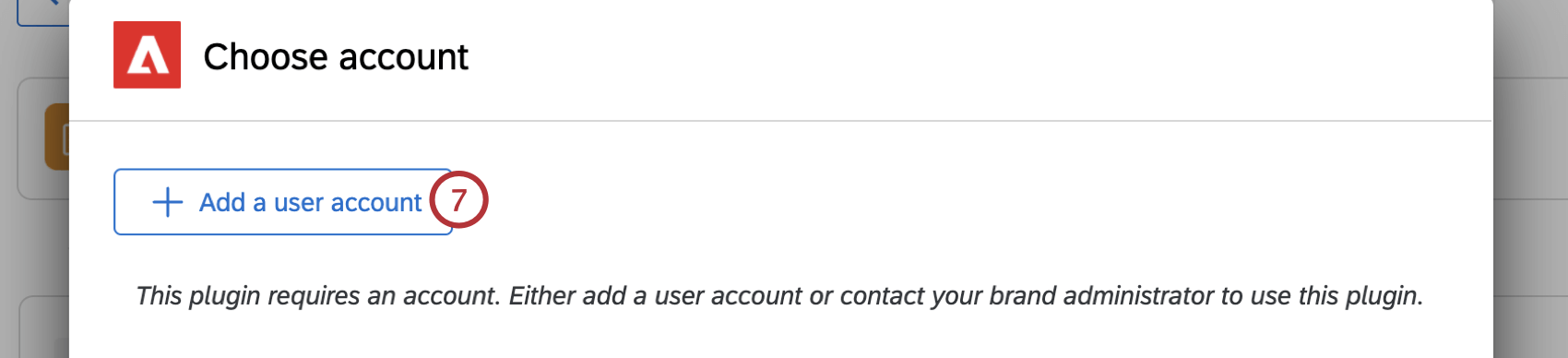 Attenzione: Se non è stato creato un account per l’autenticazione ad Adobe, verrà richiesto di fornire le credenziali Adobe ottenute nella sezione Segreti di autenticazione Adobe.
Attenzione: Se non è stato creato un account per l’autenticazione ad Adobe, verrà richiesto di fornire le credenziali Adobe ottenute nella sezione Segreti di autenticazione Adobe. - Inserite i dati del vostro account Adobe.
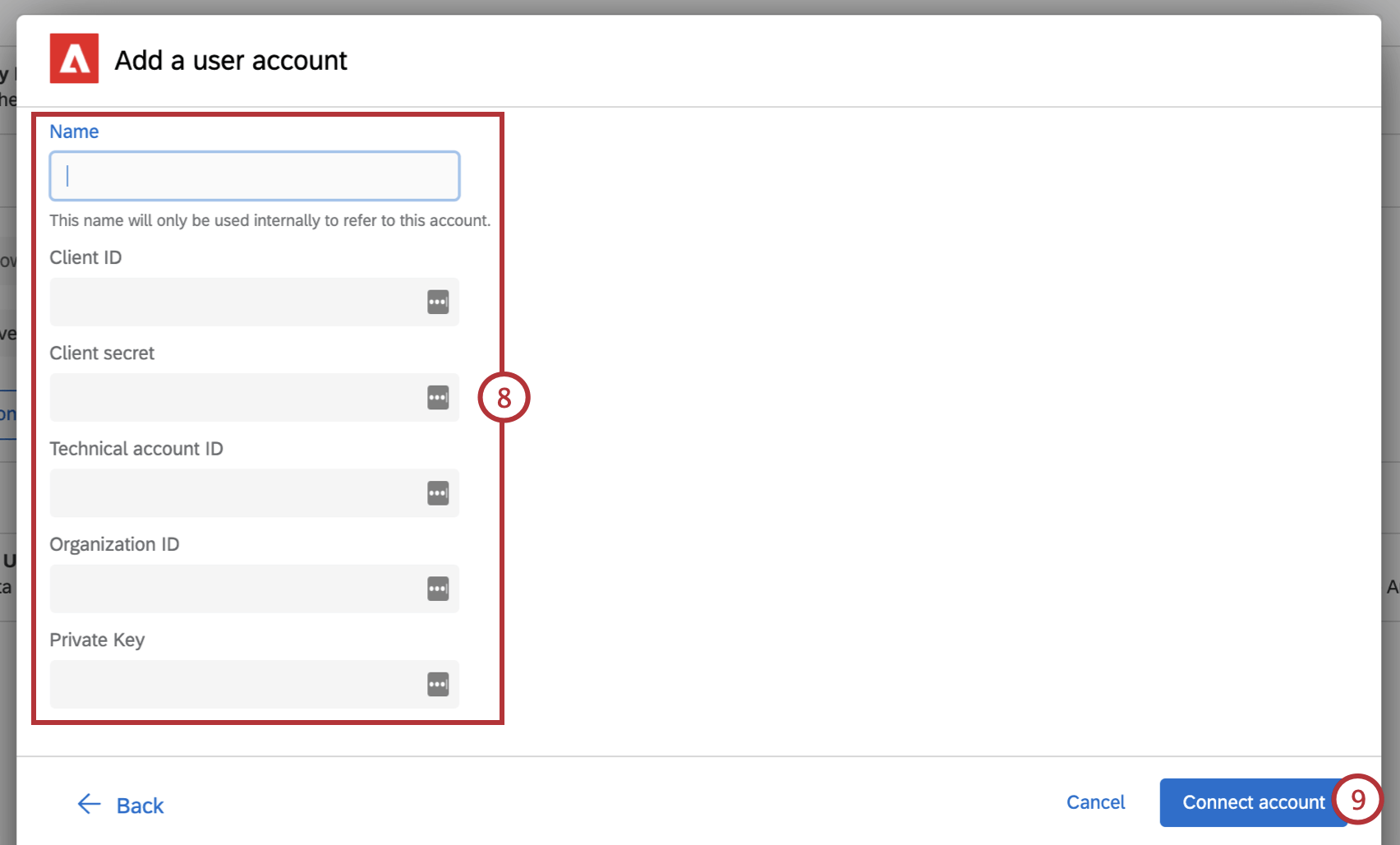
- Selezionare Connetti account.
- Una volta selezionato l’account, fare clic su Avanti.
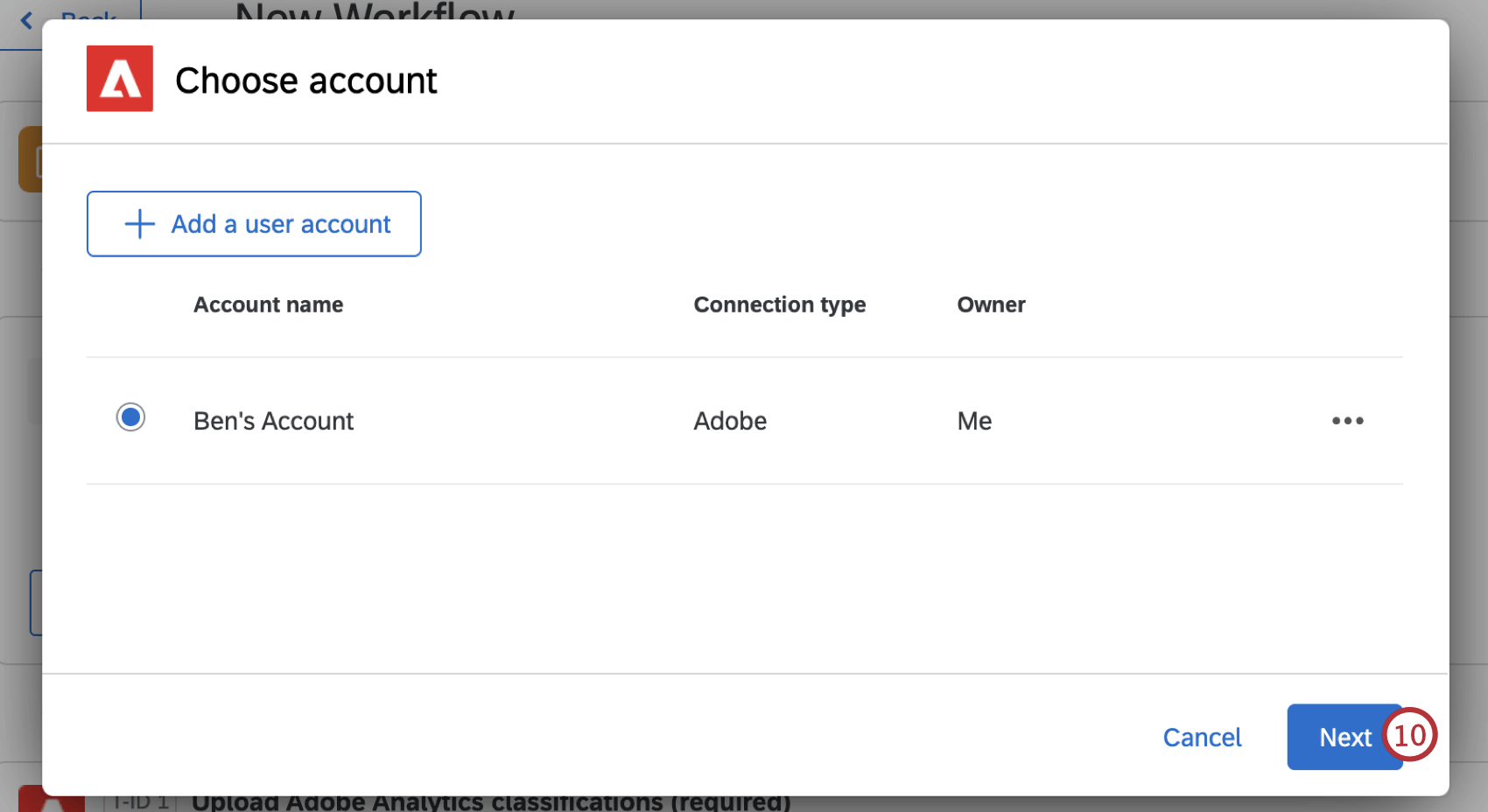
- Verificate che l’ID della suite di report e la variabile della lista Risposte siano corretti e corrispondano a quelli visualizzati nel vostro account Adobe.
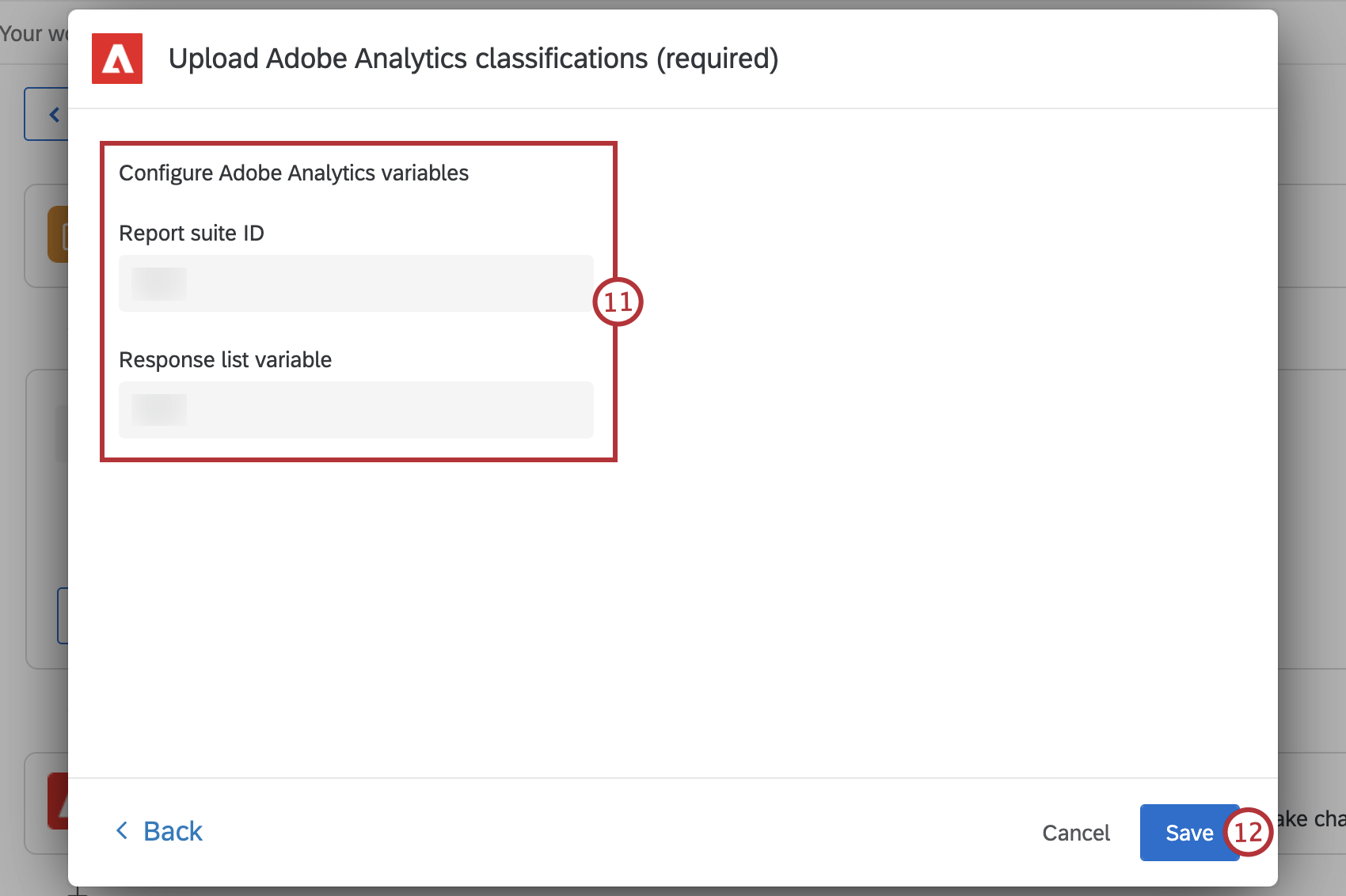
- Fare clic su Salva.
- Una volta salvato il flusso di lavoro, fare clic su Indietro.
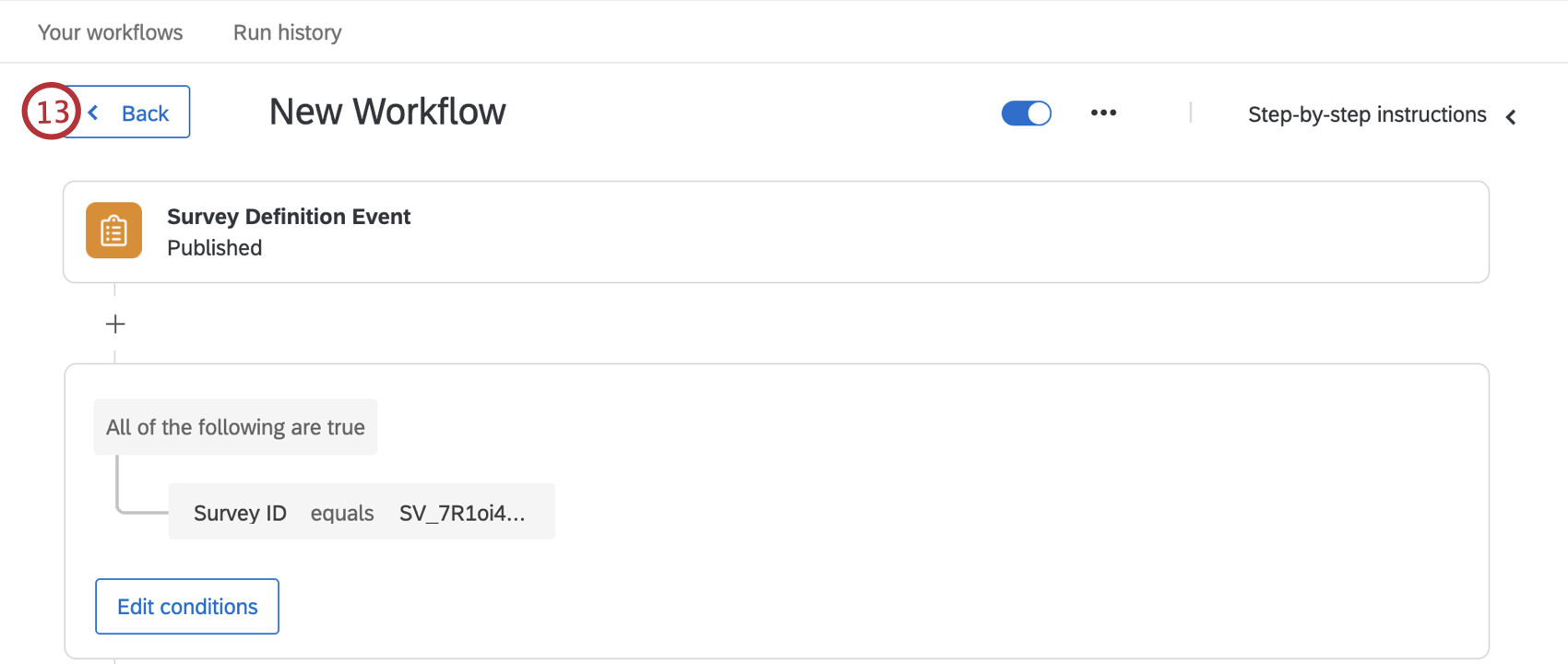
- Selezionate il flusso di lavoro “Risposta al sondaggio” creato da Qualtrics.
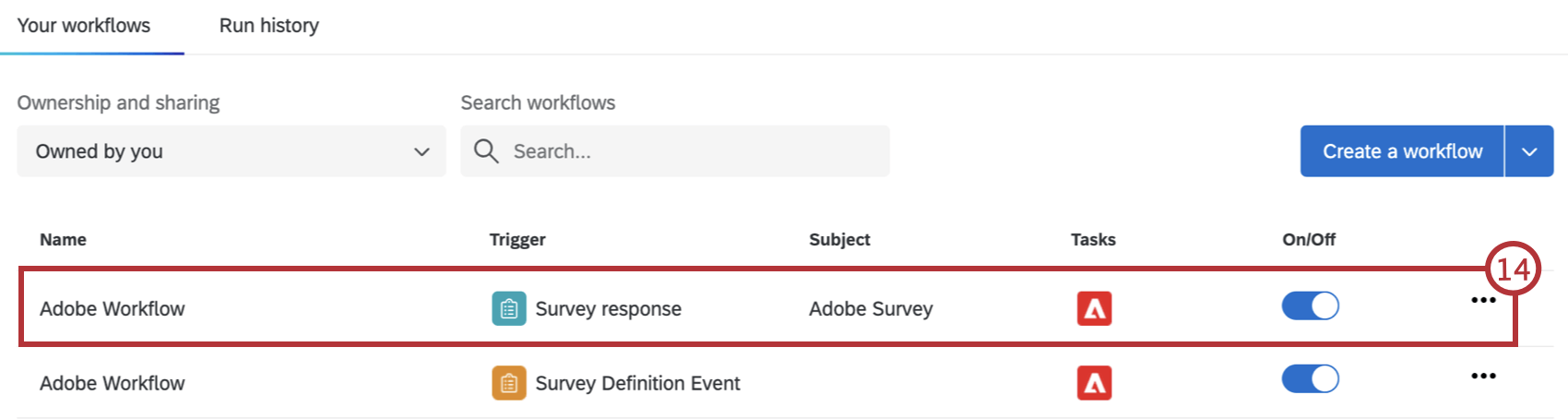
- Selezionare la risposta al Sondaggio.
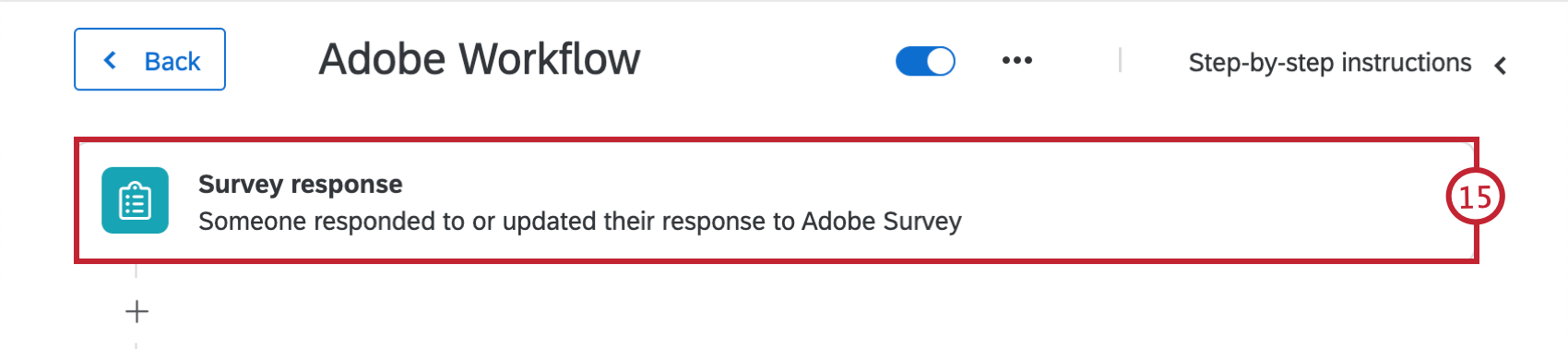
- Verificare che nel menu a tendina sia selezionato il progetto di sondaggio corretto.
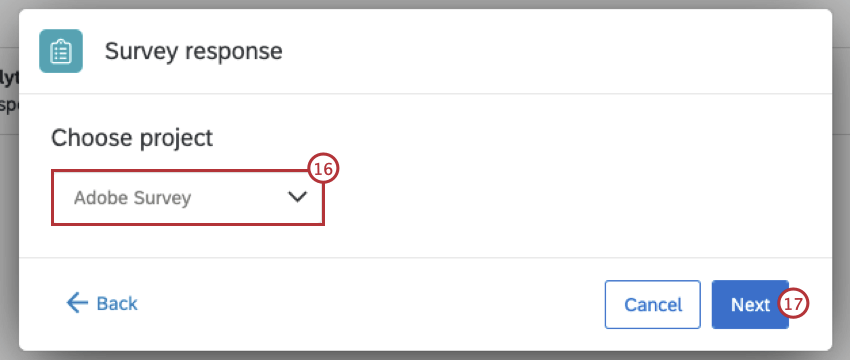
- Fare clic su Successivo.
- Scegliere se avviare il flusso di lavoro quando viene creata una nuova risposta al sondaggio, quando viene aggiornata una risposta esistente tramite API o in entrambi i casi.
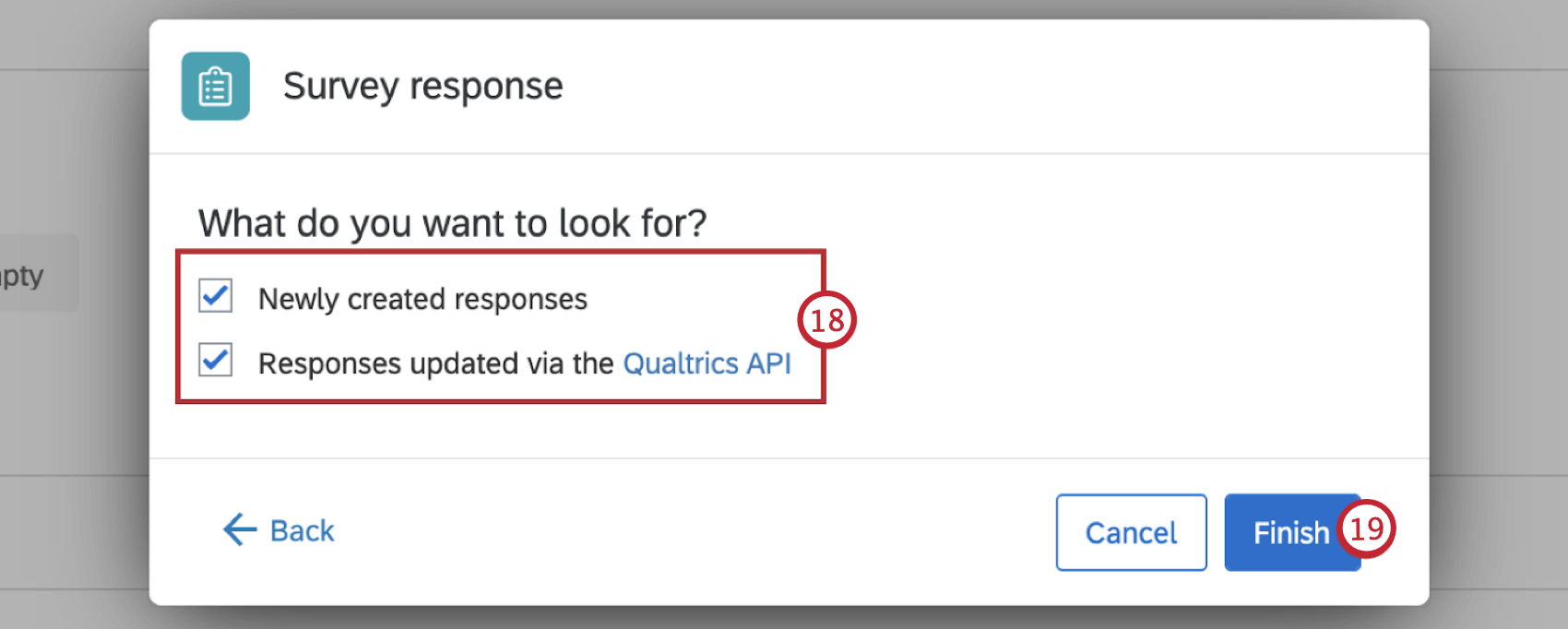
- Fare clic su Fine.
- Selezionare l’attività Invia dati ad Adobe Analytics .
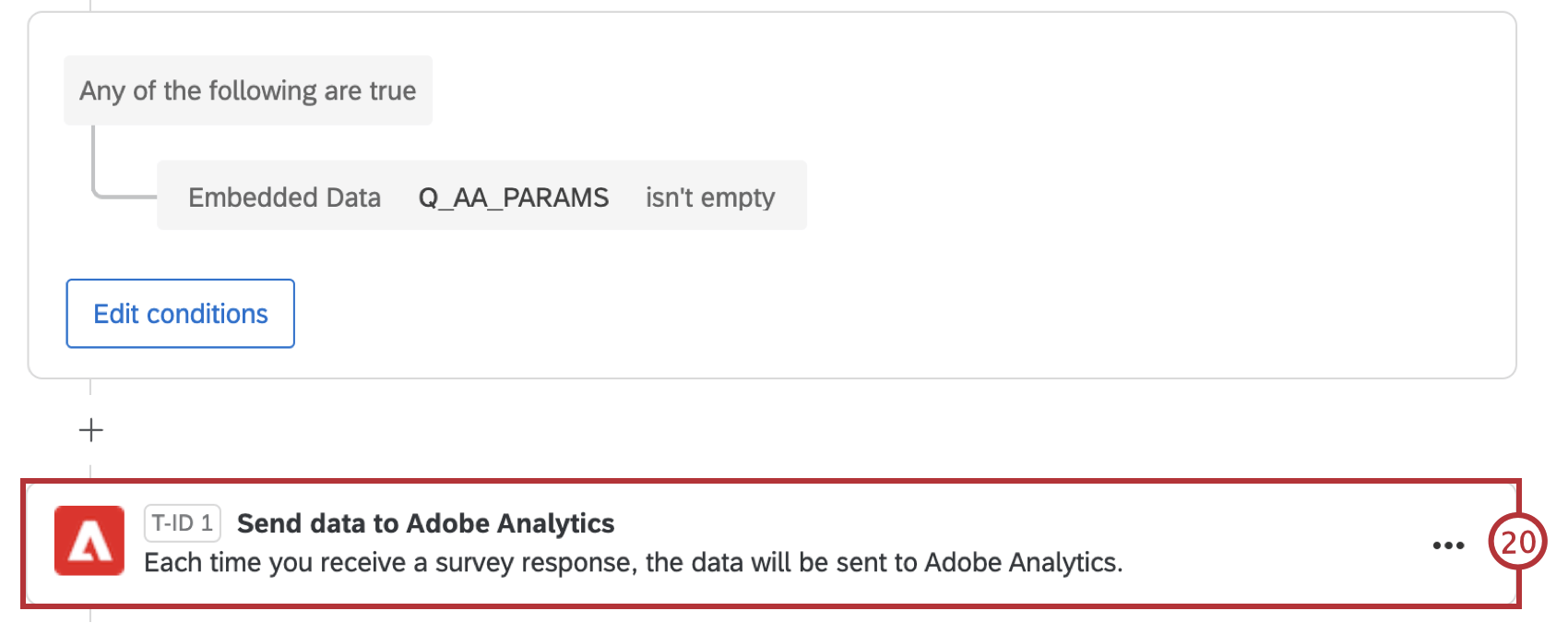
- Selezionate il vostro account o fate clic su Aggiungi un account utente se non avete già aggiunto un account Adobe. Seguire i passaggi 8-9 per collegare un nuovo account utente.
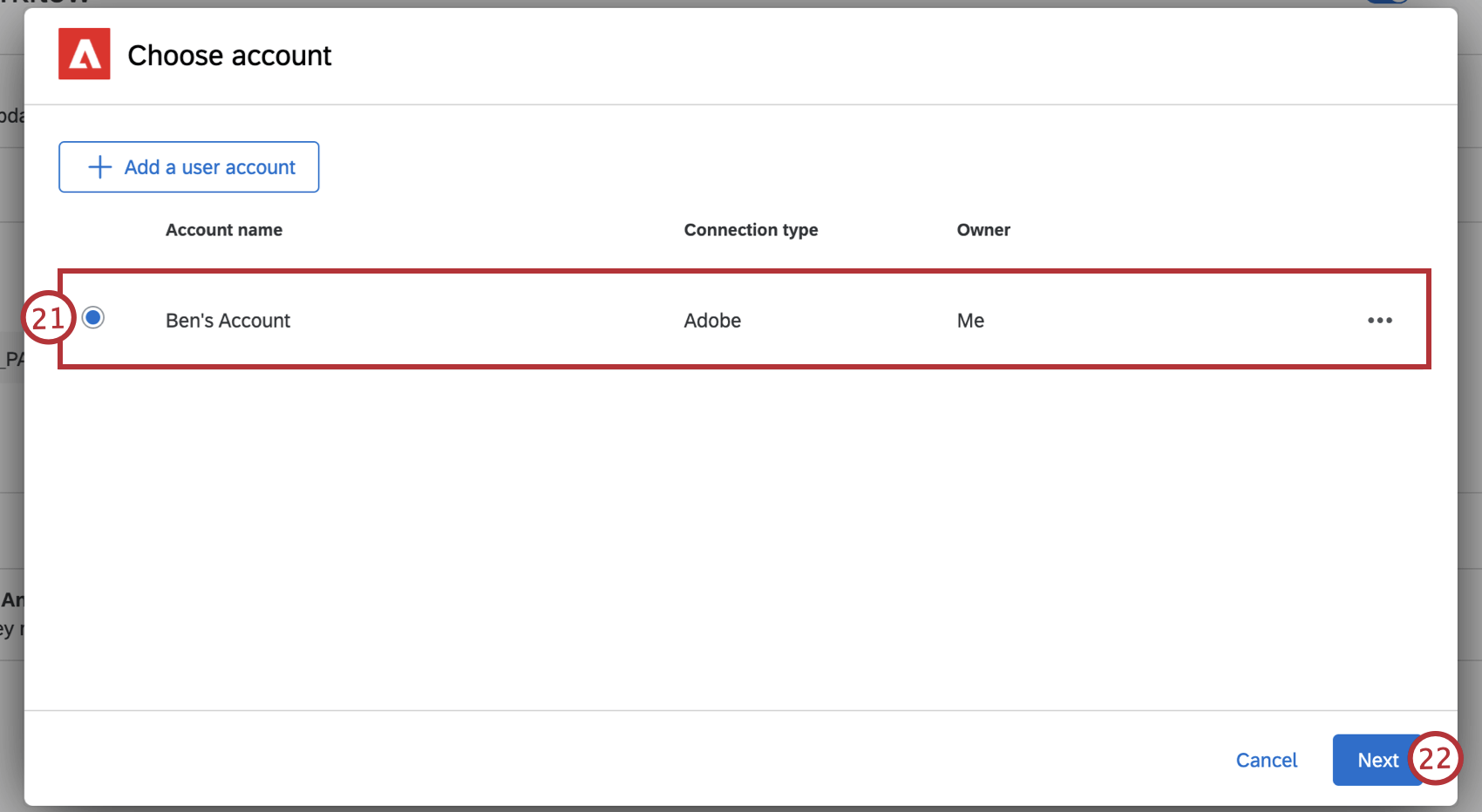
- Fare clic su AVANTI.
- Verificate che l’ID della suite di report, la variabile Lista risposte e la variabile ID risposte siano corrette e corrispondano a quelle visualizzate nell’account Adobe.
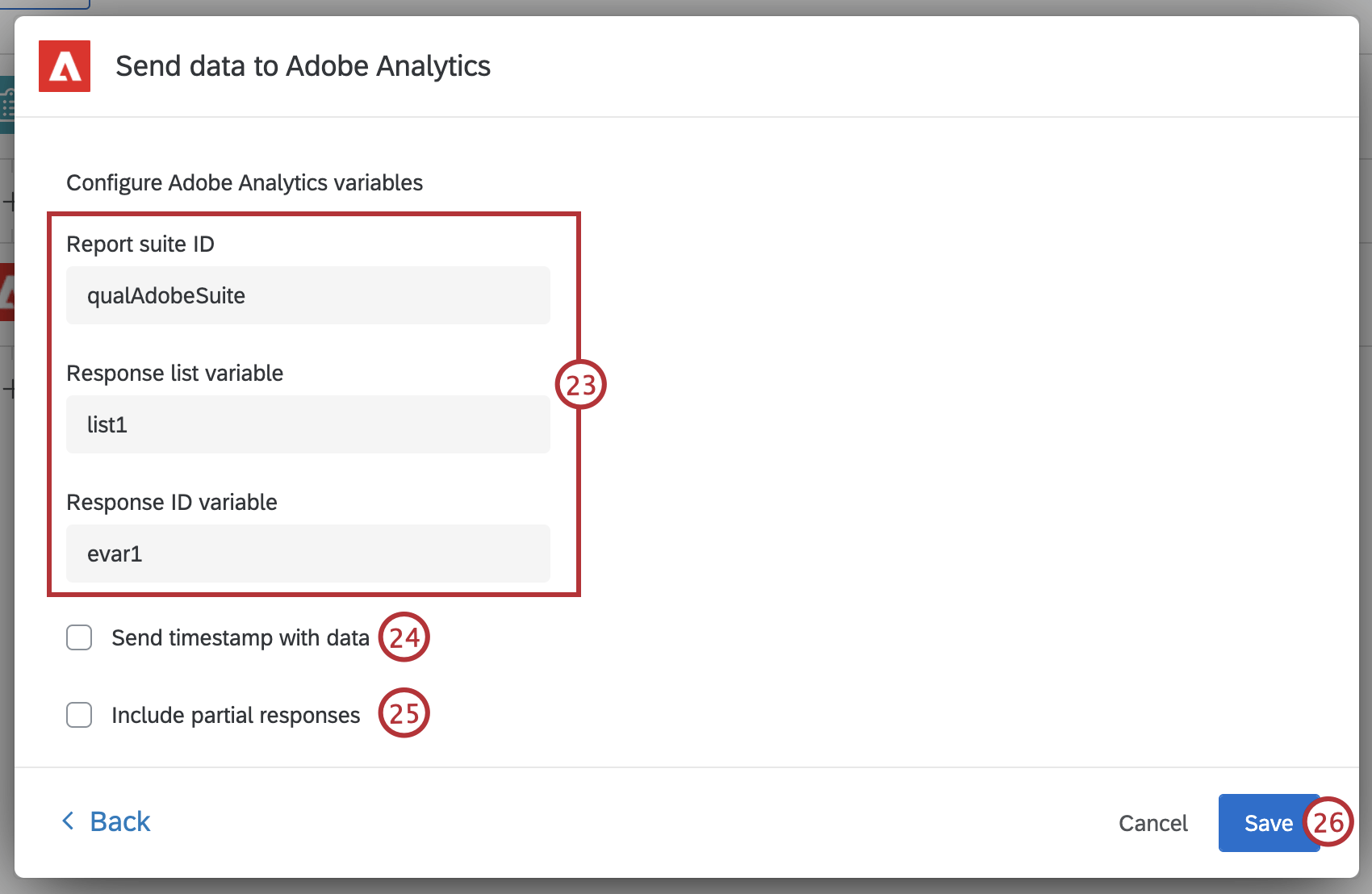
- Selezionare Invia timestamp con i dati se la suite di rapporti ha attivato l’impostazione “Timestamps required”. È possibile controllare queste impostazioni all’interno del proprio account Adobe. Per ulteriori informazioni, consultare la documentazione sui timestamp di Adobe.
- Selezionare Includi risposte parziali se si desidera che le risposte parziali vengano inviate alla suite di rapporti. Vedere Eventi di risposta al sondaggio per informazioni sull’avvio di un flusso di lavoro per le risposte incomplete.
- Fare clic su Salva.
- Tornare alla pagina Flussi di lavoro e attivare entrambi i flussi di lavoro nella colonna On/Off.
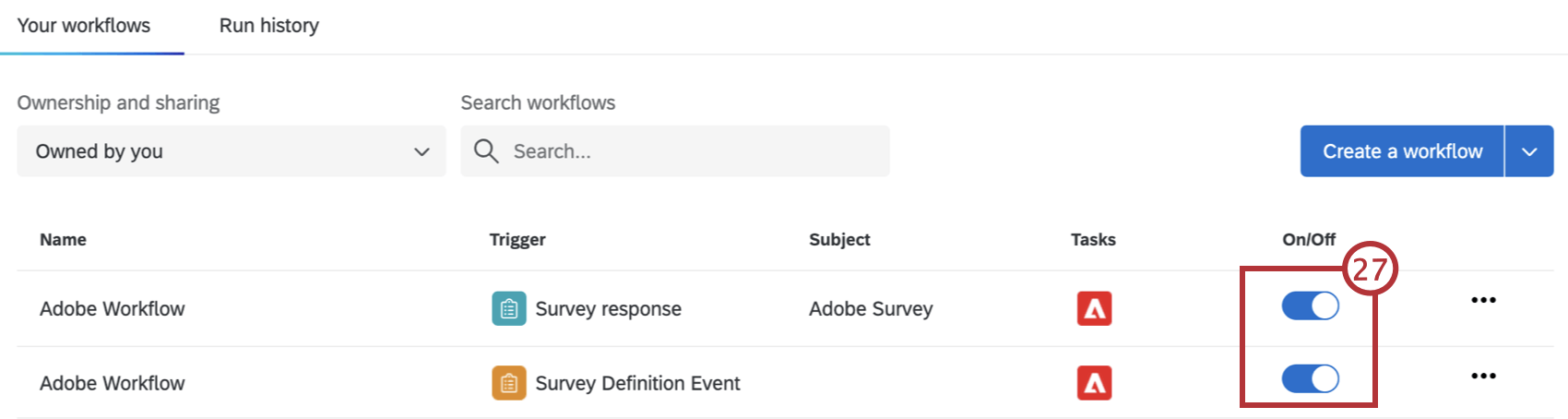
- Verificate che l’integrazione funzioni eseguendo una delle seguenti operazioni:
- Accedete alla vostra Intercetta di Feedback del sito web e completate alcune risposte del test.
- Visualizzate l’anteprima del sondaggio e completate alcune risposte di prova.
Consiglio q: se si visualizza l’anteprima del sondaggio senza accedere all’intercetta, è necessario codificare un valore per il campo dati integrati Q_AA_PARMS. Ad esempio: {“marketingCloudVisitorID”: “test123”}.
- Tornate alla pagina Flussi di lavoro e fate clic su Cronologia sessioni.
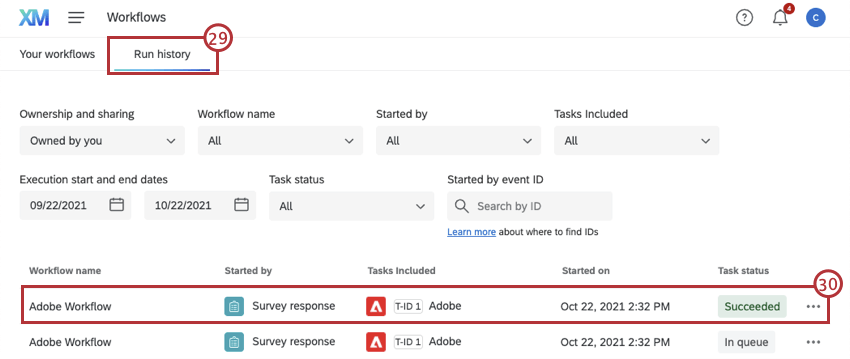
- Assicurarsi che il flusso di lavoro per l’evento di risposta all’indagine sia stato eseguito per ogni risposta del sondaggio di prova inviata e che abbia uno stato di “Successo”.
Consiglio Q: potrebbero essere necessari alcuni minuti perché i flussi di lavoro vengano visualizzati nella Cronologia sessioni.
Rimozione dei vecchi Adobe Data Connector
Una volta attivati i nuovi flussi di lavoro per l’invio dei dati di Qualtrics ad Adobe, sarà necessario rimuovere i vecchi connettori di dati Adobe.
- Andare alla pagina Progetti .
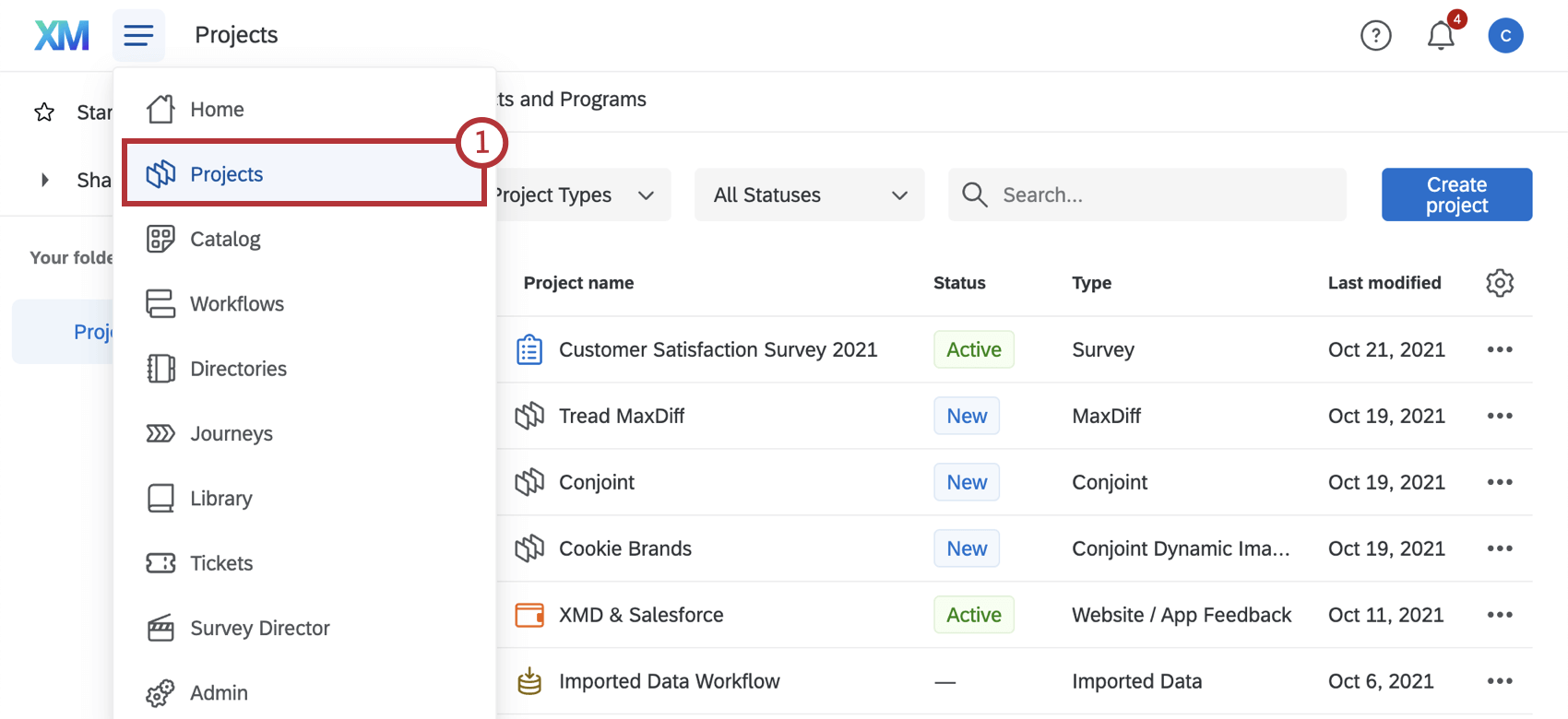
- Cliccare sul progetto di sondaggio con il connettore dati.
- Vai a Opzioni sondaggio.
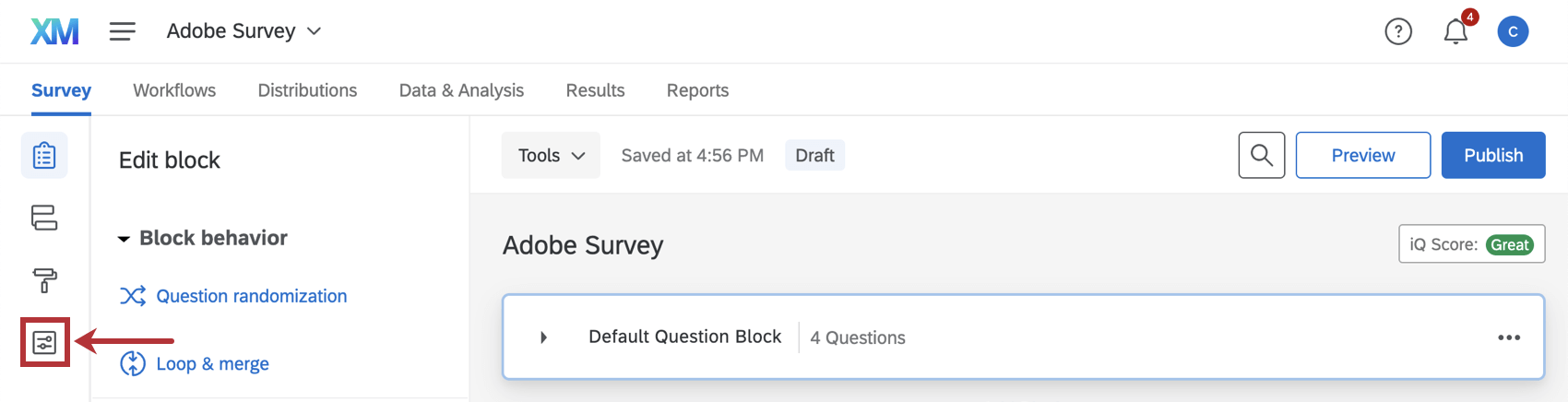
- Fare clic su Adobe Analytics. Si trova sotto la voce “Opzioni avanzate” in basso.
Attenzione: Se viene visualizzato un messaggio di errore, fare clic su OK. Questo potrebbe essere dovuto al fatto che Adobe ha deprecato la tecnologia dei connettori di dati. - Deselezionare le integrazioni selezionate. I connettori di dati verranno visualizzati come “Sconosciuti” perché Adobe ha deprecato la tecnologia dei connettori di dati.
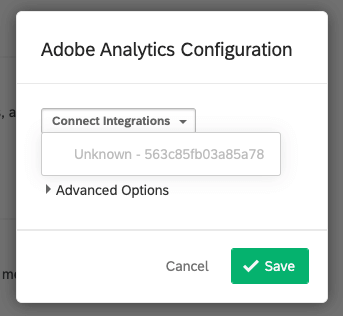
- Fare clic su Salva.
Segreti dell’Autenticazione Adobe
È necessario fornire le credenziali Adobe per consentire a Qualtrics di autenticarsi alla suite di rapporti Adobe Analytics. Questo è necessario quando si attivano i nuovi flussi di lavoro di Adobe Analytics.
OTTENERE I SEGRETI DI AUTENTICAZIONE DI ADOBE
Quando si impostano i flussi di lavoro Adobe e si crea un account per interagire con Adobe Analytics, è necessario fornire le seguenti credenziali all’interno di Qualtrics.
- ID cliente: L’ID cliente fornito nella console Adobe come parte dei dettagli della credenziale.
- Client Secret: il Client Secret fornito nella console Adobe come parte dei dettagli della credenziale.
- ID account tecnico: L’ID account tecnico fornito nella console Adobe come parte dei dettagli della credenziale.
- ID organizzazione: l’ID organizzazione fornito nella console Adobe come parte dei dettagli della credenziale. Questo ID è una stringa alfanumerica di 24 caratteri, seguita da @AdobeOrg.
- Chiave privata: La chiave che corrisponde alla chiave pubblica allegata alla connessione dell’account di servizio.
Attenzione: Assicuratevi di copiare l’intero contenuto del file della chiave privata da Adobe, comprese le sezioni “—–BEGIN PRIVATE KEY—–” e “—–END PRIVATE KEY—–“.
CREAZIONE DI SEGRETI DI AUTENTICITÀ DI ADOBE
Se non si dispone già di segreti di autenticità, seguire questi passaggi per crearli. Per ulteriori informazioni, visitate la documentazione di supporto di Adobe.
- Andate alla pagina dei progetti del vostro account Adobe.
- Fare clic su Crea nuovo progetto.
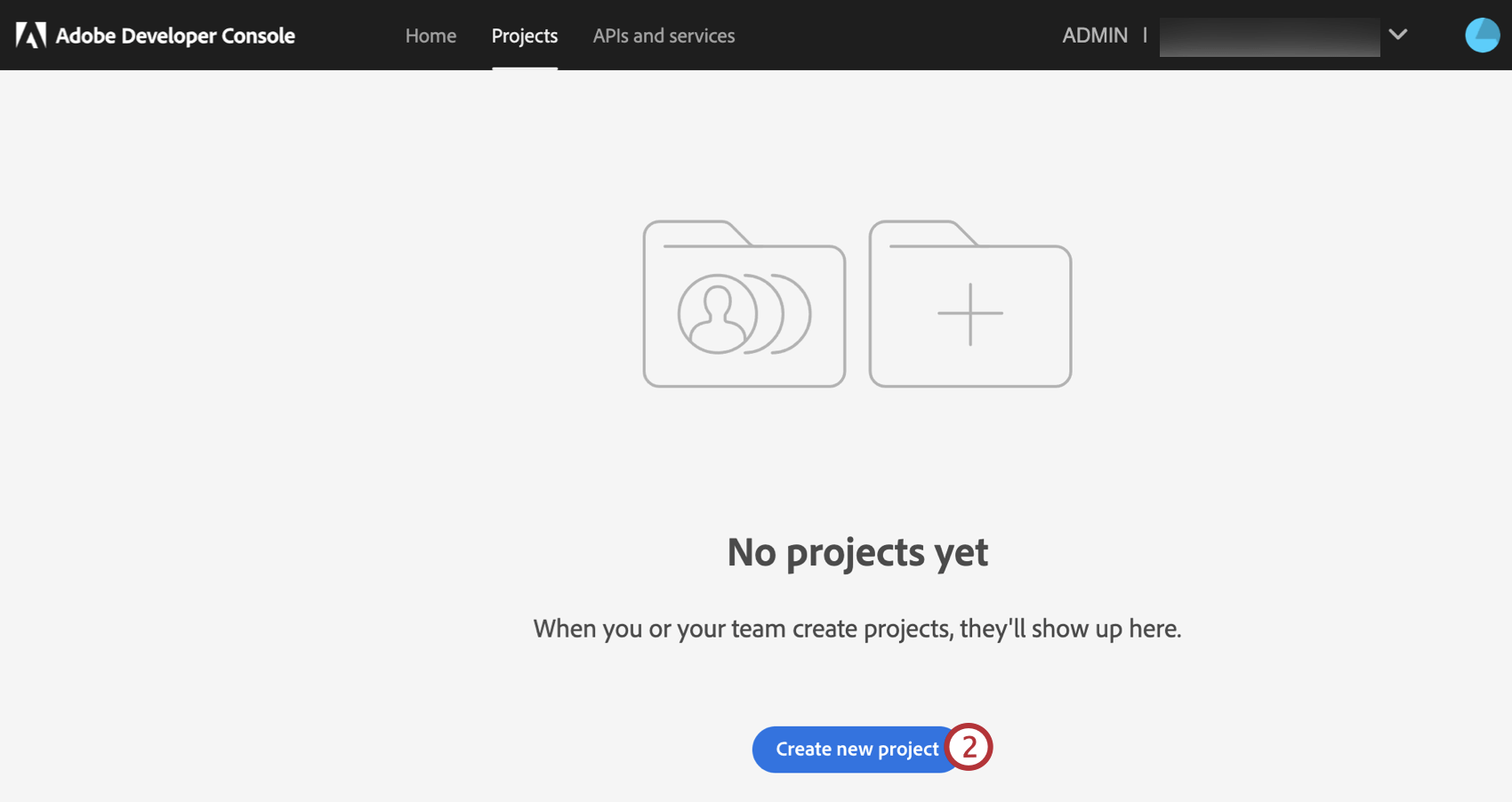
- Fare clic su Aggiungi API.
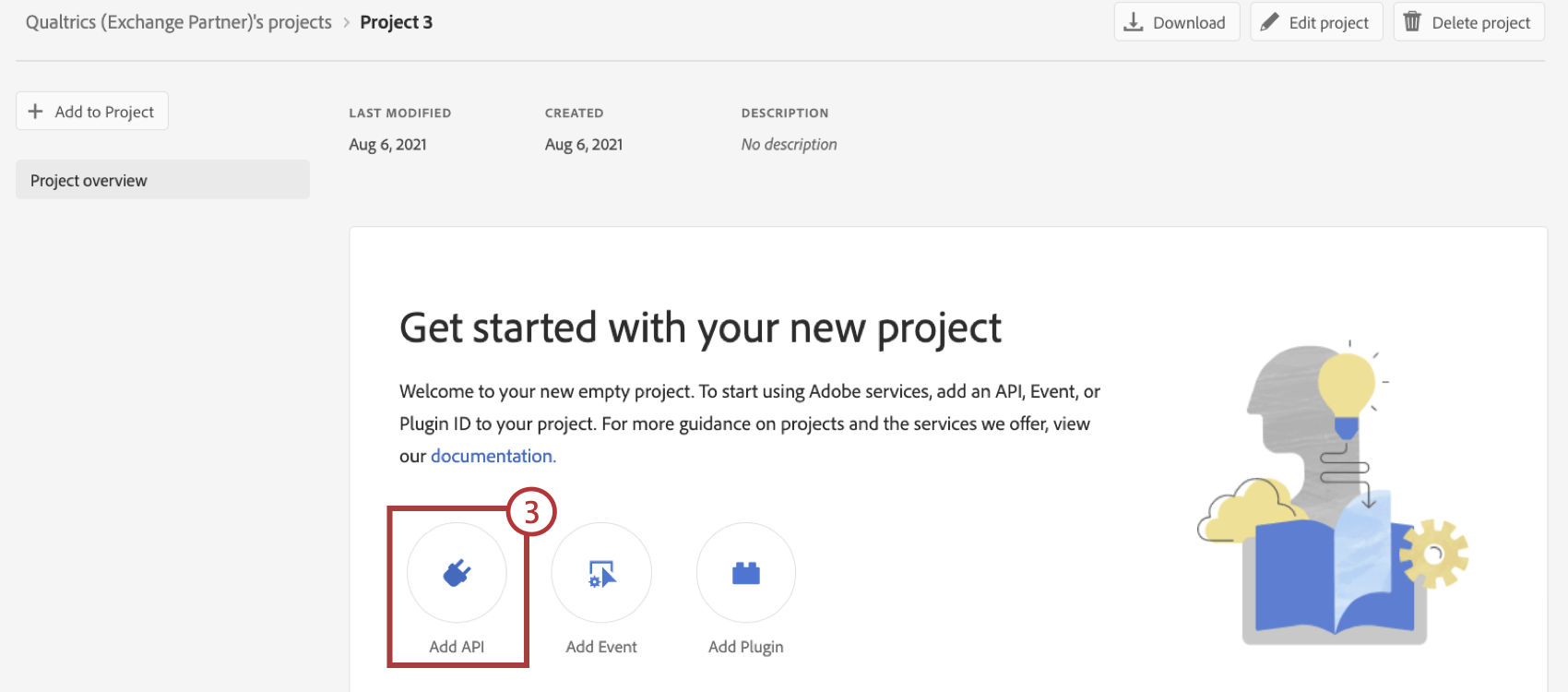
- Selezionare “Adobe Analytics”.
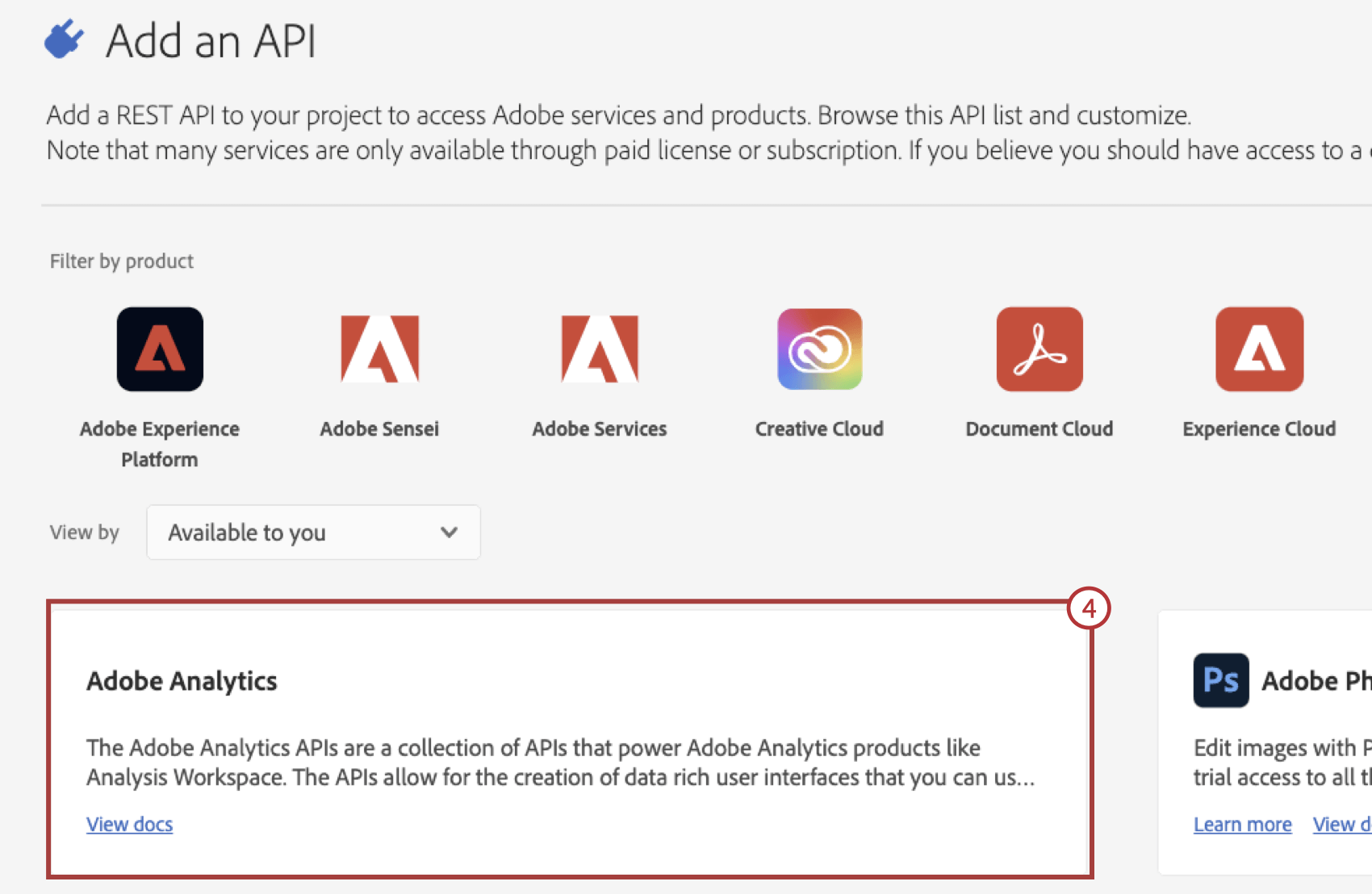
- Scegliere Service Account (JWT) come metodo di autenticazione.
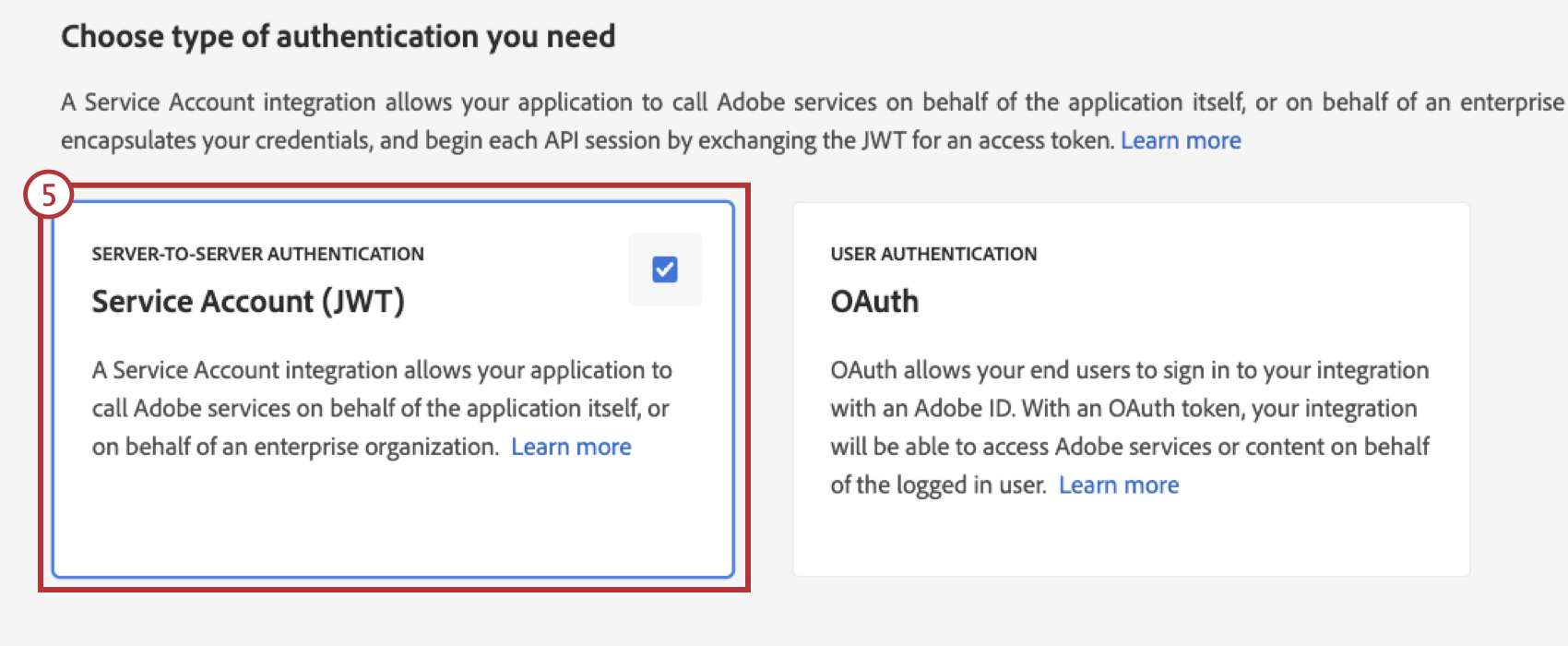
- Fare clic su AVANTI.
- Scegliete se volete che Adobe generi una coppia di chiavi per voi o se volete caricare la vostra chiave pubblica.
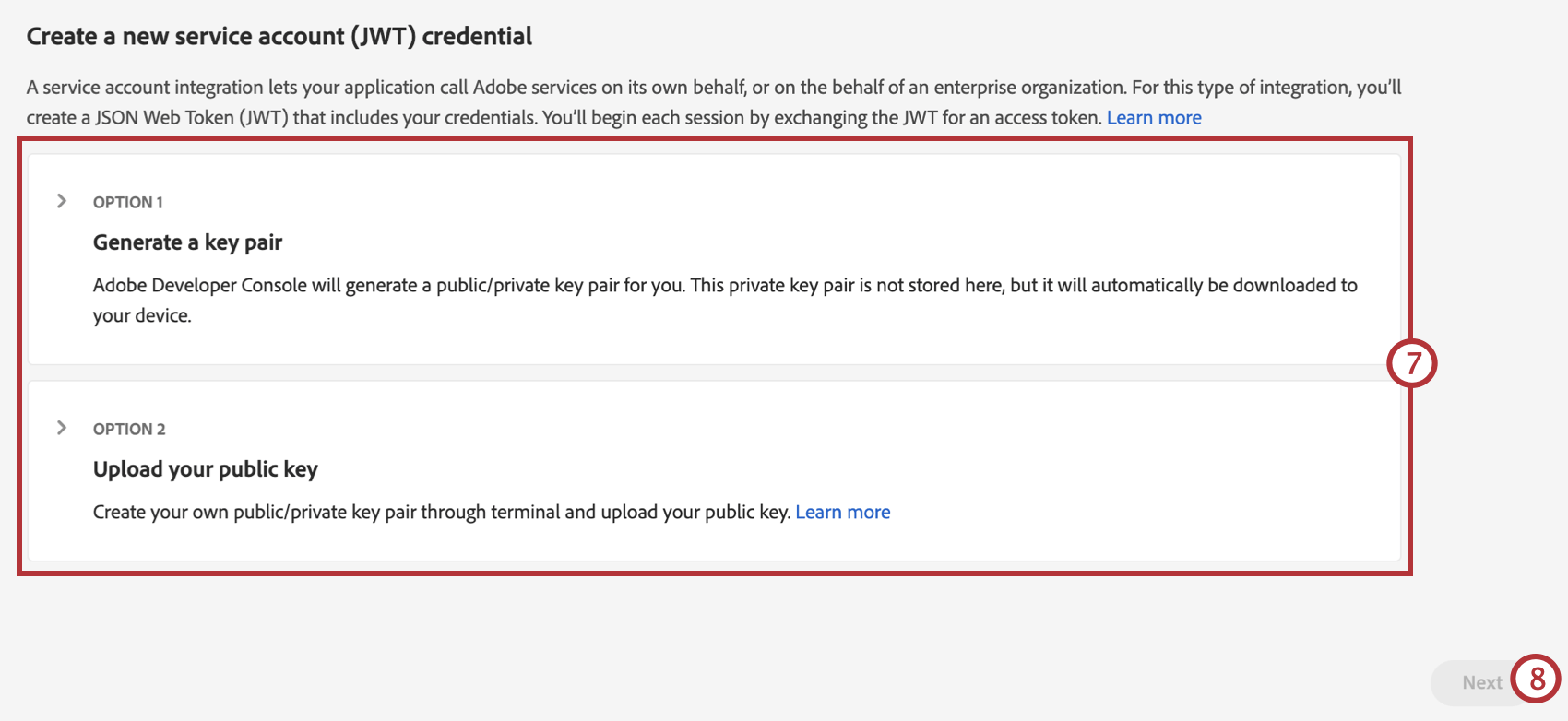 Consiglio Q: se avete chiesto ad Adobe di generare una coppia di chiavi, conservate la chiave privata in un luogo sicuro per utilizzarla quando impostate il flusso di lavoro di Adobe Analytics in Qualtrics.
Consiglio Q: se avete chiesto ad Adobe di generare una coppia di chiavi, conservate la chiave privata in un luogo sicuro per utilizzarla quando impostate il flusso di lavoro di Adobe Analytics in Qualtrics. - Fare clic su AVANTI.
- Selezionate un profilo di prodotto che sia stato configurato per le autorizzazioni di Adobe Analytics. Affinché l’integrazione con Qualtrics funzioni, il profilo di prodotto selezionato dovrà avere le autorizzazioni per le seguenti funzioni:
- Strumenti di analisi: Servizi Web e Area di lavoro per l’analisi o Rapporti e accesso all’analisi.
- Strumenti della suite di rapporti: Classificazioni.
- Salvare l’API.